A 6 legjobb módja annak, hogy az iCloud-ot a Hurok aláírásakor rögzítse
„Az iPhone 7-én nem adtam meg semmit, csak aziCloud bejelentkezési hurok. Az asztalon működő Apple ID jelszó beírására irányuló ismételt kísérletek elutasításra kerülnek, és az alaphelyzetbe állítás kísérletére az eredeti iCloud bejelentkezési képernyő válaszol. A telefon alapvetően nem működik ilyen módon. ”

Egyes felhasználók arról számoltak be, hogy az iPhone megragadtjelentkezzen be az iCloud felugró hurokba, még akkor is, ha helyes jelszót ír be, ami elég bosszantó, mivel a funkciók nagy része korlátozott. Ebben az esetben 6 lehetséges megoldást felsoroltunk arra, hogyan javíthatjuk az iCloud bejelentkezési hurkot referenciaként.
Ellenőrizze a használt iCloud szolgáltatások rendszerállapotát
Mielőtt elkezdené javítani az iCloud bejelentkezési hurkot aiPhone vagy iPad esetén javasoljuk ellenőrizni, hogy az iCloud szolgáltatások megfelelően működnek-e az iCloud támogatási (+ nem követ) webhelyeken, és keresse meg az alábbiakban a Rendszerállapot ellenőrzése lehetőséget. Győződjön meg arról, hogy minden elem zöld jelöléssel van ellátva, különös tekintettel az iCloud fiókra és a szolgáltatásokra. Ha valami baj történik, vegye fel a kapcsolatot az Apple ügyfélszolgálatával (+ nincs követés).
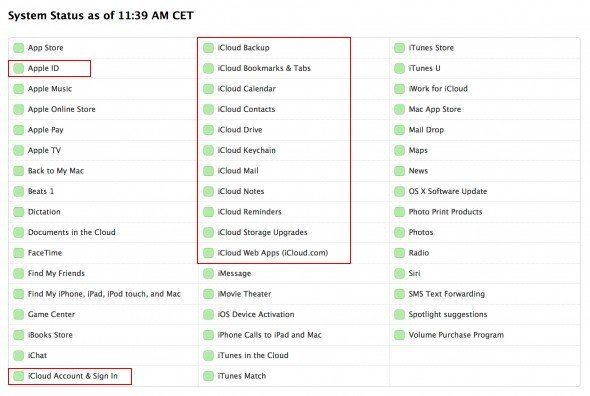
1. út: Jelentkezzen ki az iCloud-fiókból, és jelentkezzen be újra
Ha továbbra is felugrik az iCloudba való bejelentkezéshez iPhone / iPad készüléken, akkor hagyja figyelmen kívül az üzenetet, és lépjen a Beállítások alkalmazásba.
IOS 10 rendszeren.3 korábbi eszköz esetén lépjen az iCloudba, és koppintson az Apple ID-re, majd görgessen le a képernyő aljára és válassza a Kijelentkezés lehetőséget. Írja be ellenőrző jelszavát, és a rendszer kéri, hogy az összes fotót és az iCloud Drive-ot is eltávolítsák, tehát érdemes előre készíteni biztonsági másolatot.
IOS 11 / 10.3 iPhone, iPad készülékeknél érintse meg a nevét a Beállítások alatt, és keresse meg a Kijelentkezés lehetőséget a alatt.

Ezután várjon egy pillanatra, és térjen át később. Remélhetőleg megkerüljük a bejelentkezést az iCloud üzenet hurokba.
2. út: Az iOS eszköz kemény alaphelyzetbe állítása beragadt a Bejelentkezésbe az iCloud képernyőn
Ha a kijelentkezés nem működik, és az iCloud továbbra is jelszót kér a bejelentkezéshez, próbáljon meg egy kemény alaphelyzetbe állítást végrehajtani, vagy mondjuk, lépjen helyreállítási módba az egyszerű hibaelhárítás érdekében.
Az ingyenes Reiboot egyetlen kattintással képes a beragadt iPhone vagy iPad helyreállítási módba állítani.

3. út: Állítsa vissza az Apple ID jelszó online állapotát
Amikor az iPhone beragadt, jelentkezzen be az iCloudbamegkérdezi, hogy írja be az Apple ID jelszavát, és néha akkor is, ha a jelszó helyes, az iCloud nem engedi bejelentkezni. Ha sürgős igény van, megváltoztathatja az Apple ID jelszót.
Nyissa meg az Apple ID webhelyeket (+ nincs követés) és válassza a lehetőséget„Elfelejtett Apple ID vagy jelszó”. Válaszoljon a kérdésekre, hogy ellenőrizze fiókját, és cserélje ki a régi jelszót egy újra. Ezután próbáljon meg használni az újonnan létrehozott jelszót az iCloudba való bejelentkezéshez.

4. út: a hálózati beállítások visszaállítása
Korábbi tapasztalatok alapján, Wi-Fi vagy CellularAz adatok néha okozhatják a bejelentkezést az eszköz iCloud végtelen hurokjába. Ezért az iCloud elakadt kérdésének kijavításához megfontolhatja a hálózati beállítások visszaállítását.
Egyszerűen lépjen a Beállítások> Általános> Visszaállítás> Hálózati beállítások visszaállítása pontra. Vegye figyelembe, hogy ez törli a jelenlegi mobil- és WiFi-hálózati beállításokat, a WiFi jelszó és a VPN-beállításokat.

5. út: Visszaállítás az iTunes biztonsági mentésből
Csak abban az esetben, ha a fenti megoldások nem tudják az iCloud bejelentkezési felugró ablakot többször javítani a képernyőn, akkor van egy másik mód az iCloud bejelentkezési hurok megkerülésére. Ez azt jelenti, hogy visszaállítani kell az iTunes biztonsági másolatából. Ezt csináld meg:
- Csatlakoztassa a beragadt iPhone-ot vagy iPad-ot az iTunes-hoz, és a felismeréskor kattintson az eszköz ikonjára.
- Kattintson az Összegzés elemre, és keresse meg a Biztonsági másolat visszaállítása elemet. Kattintson rá, és válassza ki a legújabb biztonsági mentési fájlokat a helyreállításhoz.
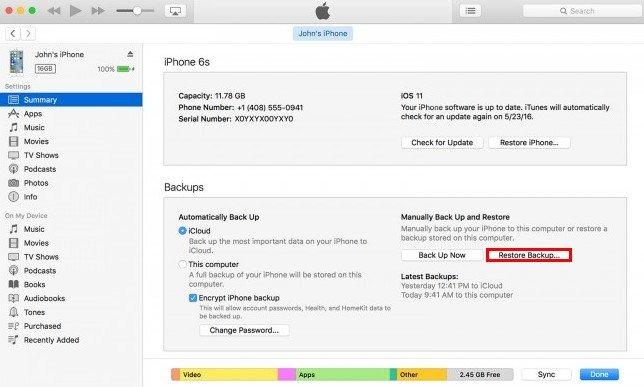
jegyzet: Ha a biztonsági másolatot egy ideig készítették, akkor teelveszíti az adatokat az utolsó biztonsági másolat óta. Ebben az esetben erősen javasoljuk, hogy próbálja ki a legjobb iPhone adat-helyreállítási szoftvert, a Tenorshare iPhone Data Recovery-t, hogy visszatérjen az összes elveszett fénykép, névjegy, videó, üzenet és így tovább.
6. út: Alaphelyzetbe állítsa eszközét újként
Az iCloud bejelentkezés megállításának utolsó módjaA hurok az eszköz gyári beállításainak visszaállítása, amely a kezdeti iCloud bejelentkezési képernyőhöz vezet. Lehet, hogy radikálisnak hangzik, de néhány felhasználónak sikerült ilyen módon.
Vagy dönthet úgy, hogy gyári alaphelyzetbe állítja az eszközét az Általános> Visszaállítás> Összes tartalom és beállítás törlése alkalmazásban, vagy használja az iTunes visszaállítási szolgáltatást.
Alternatív megoldásként a Tenorshare ReiBoot gyors megoldást kínál az iPhone vagy az iPad alaphelyzetbe állításához iTunes nélkül.

Ezt követően be kell állítania és aktiválnia kellaz iPhoneodon, az iPadedön, és amikor az iCloud bejelentkezési képernyőről van szó, akkor képesnek kell lennie arra, hogy sikeresen túljuthasson. Vegye figyelembe, hogy a rendszerbe való belépéskor minden adat eltűnik, ne felejtsd el az iPhone Data Recovery segítségével az elveszett dokumentumokat és adatokat helyreállítani.

Itt van a mai megosztás vége. Most nincs gondja az iCloud felbukkanó hurokba való bejelentkezést megakadályozó iPhone készülék leállításának és kijavításának.









